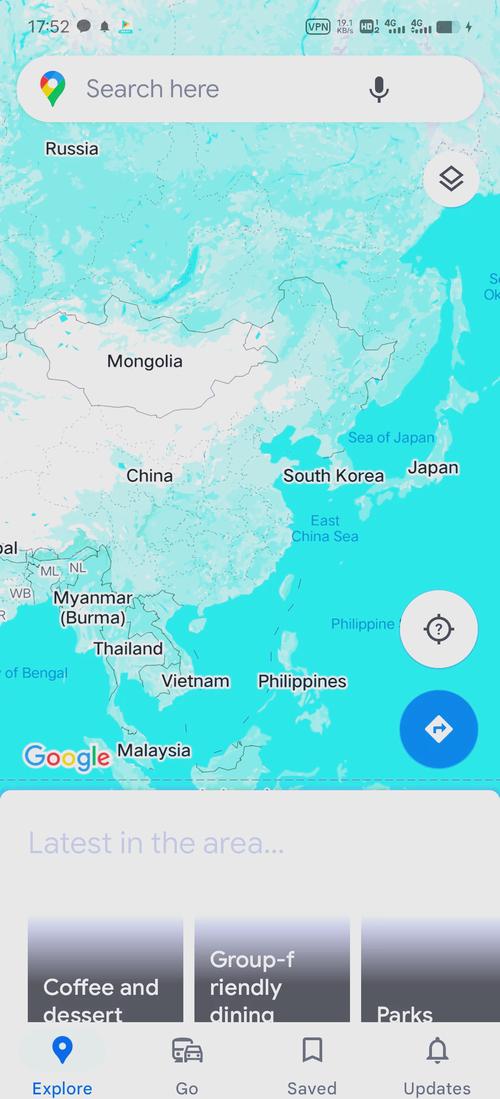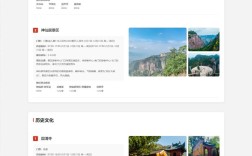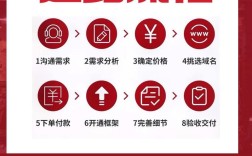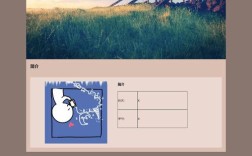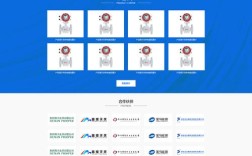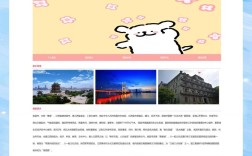使用谷歌App(Google Apps)搭建网站主要涉及利用谷歌提供的各类工具和服务,通过低代码或无代码的方式快速构建和部署网站,以下是详细步骤和注意事项,帮助您顺利完成网站搭建。
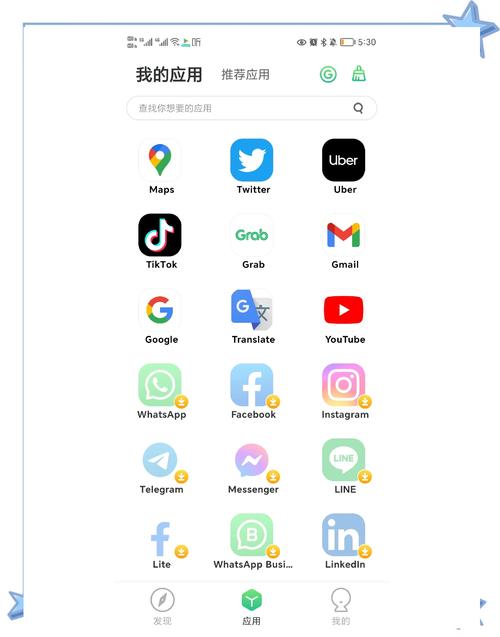
明确需求与选择工具
在开始之前,需明确网站的核心功能(如展示产品、博客、在线表单等),并根据需求选择合适的谷歌工具,谷歌生态系统中的以下工具常用于网站搭建:
- Google Sites:谷歌官方的网站构建器,适合快速创建简单网站,无需代码知识,支持拖拽式编辑。
- Google Workspace(原G Suite):提供自定义域名、企业邮箱等服务,可结合Sites或其他工具提升网站专业性。
- Google Forms:用于创建表单(如报名、反馈),可嵌入网站。
- Google Drive:存储网站图片、文档等资源,并通过共享链接获取地址。
- Google Analytics:跟踪网站流量和用户行为,需与网站关联。
使用Google Sites搭建网站(核心步骤)
Google Sites是谷歌App中最直接的网站搭建工具,以下是详细操作流程:
准备工作
- 谷歌账号:确保拥有个人谷歌账号或通过Google Workspace获取企业账号(支持自定义域名)。
- :整理网站结构(如首页、关于我们、联系方式等页面)、准备文字、图片、视频等素材,并存储在Google Drive中以便调用。
创建网站
- 访问Google Sites官网,使用谷歌账号登录。
- 点击“新建网站”,选择“空白网站”或“模板”(谷歌提供教育、企业、博客等模板,可直接套用)。
- 命名网站(如“我的公司官网”),选择主题颜色和字体,点击“创建”。
编辑页面与内容
- 添加页面:点击左侧“页面”选项卡,选择“添加页面”,输入页面名称(如“产品展示”),可选择“顶部导航栏”或“侧边栏”展示页面链接。
- :
- 文本:点击“插入”>“文本框”,输入文字并调整格式(字号、颜色、对齐方式等)。
- 媒体:点击“插入”>“图片”或“视频”,可从Google Drive上传本地文件,或直接粘贴YouTube视频链接。
- 表单:插入Google Forms表单,用户填写的数据将自动同步至谷歌表格。
- 其他元素:支持插入地图(通过Google Maps嵌入)、日历(Google Calendar)、链接按钮等。
- 布局调整:通过拖拽页面边缘的“布局”选项,可调整页面结构(如两栏、三栏布局)。
自定义域名与发布
- 绑定自定义域名:若使用Google Workspace企业账号,可在“设置”>“网站地址”中输入自有域名(如
www.example.com),按提示完成DNS解析验证。 - 发布网站:点击右上角“发布”,选择“公开”(所有人可访问)或“限制访问”(仅特定人员查看),确认后生成网站链接(
.google.com或自定义域名地址。
进阶功能与优化
结合其他谷歌工具提升功能
- Google Drive存储优化:将大容量文件(如图册、PDF)存储在Google Drive,通过“插入”>“驱动器”嵌入,避免网站加载过慢。
- Google Analytics分析流量:在Google Analytics中创建媒体资源,获取跟踪代码,复制到Sites的“设置”>“ integrations”中,即可监控访问量、用户地域等数据。
- Google Workspace增强专业性:企业用户可通过Google Workspace注册自定义域名,替换默认的
.google.com后缀,并配置企业邮箱(如contact@example.com),提升品牌可信度。
网站优化建议
- 移动端适配:Google Sites默认支持响应式设计,但需在编辑时预览手机效果,确保文字、图片布局合理。
- SEO优化:在“设置”>“SEO”中填写网站标题、描述和关键词,提高搜索引擎收录率。
- 定期更新:通过Google Drive同步更新内容(如替换图片、修改文字),避免网站信息滞后。
常见问题与解决方案
Google Sites与WordPress等工具的区别?
Google Sites适合快速搭建轻量级网站(如企业官网、活动页面),优势是操作简单、与谷歌生态无缝集成;而WordPress功能更强大,支持插件扩展(如电商、论坛),但需要一定的代码知识和服务器配置,若需求复杂(如在线销售),建议选择WordPress;若仅需展示信息,Google Sites更高效。
如何更换Google Sites的模板?
Google Sites创建后无法直接更换模板,但可通过以下方法调整:
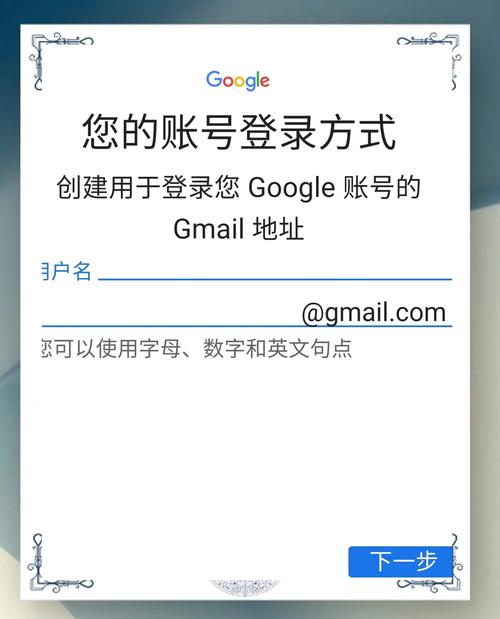
- 复制模板页面:在模板网站中点击“更多操作”>“制作副本”,将模板页面复制到当前网站,再替换原有内容。
- 手动调整主题:在“设置”>“主题”中修改颜色、字体,或通过CSS代码自定义样式(需切换到“新版Google Sites”,支持有限CSS注入)。
相关问答FAQs
Q1: 使用Google Sites搭建网站是否需要付费?
A1: Google Sites基础功能完全免费,支持创建个人或小型网站;若需使用自定义域名、企业邮箱等高级功能,需订阅Google Workspace(基础版约每月6美元/用户)。
Q2: 网站发布后可以修改吗?如何备份?
A2: 可以随时修改网站内容,修改后点击“发布”即可更新,Google Sites会自动保存版本历史,在“设置”>“版本历史”中可查看或恢复 previous versions;若需备份,可点击“更多操作”>“管理站点”>“导出网站”,下载网站文件(HTML和资源包)。
通过以上步骤,即使没有技术背景,也能利用谷歌App快速搭建功能完善的网站,根据需求选择合适的工具,并注重内容更新和用户体验,即可打造专业、实用的线上平台。